Evernote連携アプリは沢山リリースさています。ごく少数の人にとって、非常に強力な機能をもつアプリが多いです。
今回取り上げるTrashEverもそうでしょう。
TrashEverは、Evernoteのノートをまとめて削除できるアプリです。
今回は、Evernoteのノートをまとめて削除するのに便利なTrashEverの使い方と、使用する経緯について書いてみました。
EvernoteのInboxノートブック数を減らしたい!
僕は、EvernoteのメインノートブックをInboxに指定しています。Evernoteに送る時にノートブック指定が出来ないものは、全てInboxに集まるようになっています。
ただ、このままだと使い勝手が悪いので、タイトルで振り分けるために、AutoEverというアプリを利用して振り分けています。
AutoEverは簡単に言えば、Evernoteのノートを指定した条件で指定したノートブックに振り分けてくれるアプリです。
Inboxノートブックに無駄なノートが沢山あると、振り分けるまでに時間がかかります。
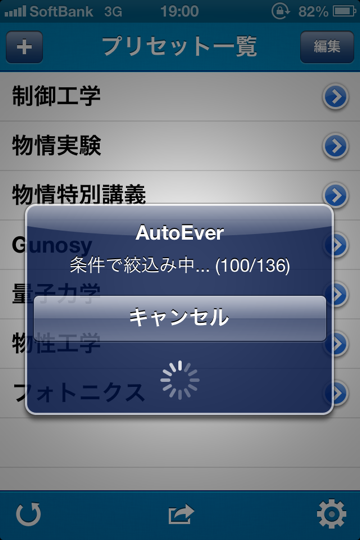
▲AutoEverで振り分けている時の様子。本来は、Inboxにあるノートブックは0に近い方が好ましい。
無駄なノートの代表格と言えば、以下で説明するスキャンミスデータです。
無駄なノートの代表
僕は授業ノートをScanSnapというスキャナで取り込んでいます。
スキャナの自動連携が優れているので、一度スキャンしたデータは自動でEvernoteに送り込まれます。
しかし、たまにスキャンをミスります。ミスるとは、
- カラーでスキャンするべきノートを白黒でスキャンしてしまった
- 白黒でスキャンするべきノートをカラーでスキャンしてしまった
という、人為的ミスです。
このような場合でも、一応Evernoteに放り込まれます。その際、Evernoteに放り込まれるノートのタイトルは、Evernoteに送った時刻です。例えば、2013年8月7日16時48分15秒です。
元々、スキャンしたデータをEvernoteに取り込む時のタイトルは時刻にしています。そして、スキャンがきちんと行われた時だけ、その場で適切な名称に変更しています。
つまり、タイトルが時刻のノートは、ゴミ箱へ移動したいノートです。
しかし、削除しようにも、純正のEvernoteアプリだと面倒臭いですね。なぜなら、1ノートずつしか削除出来ないからです。
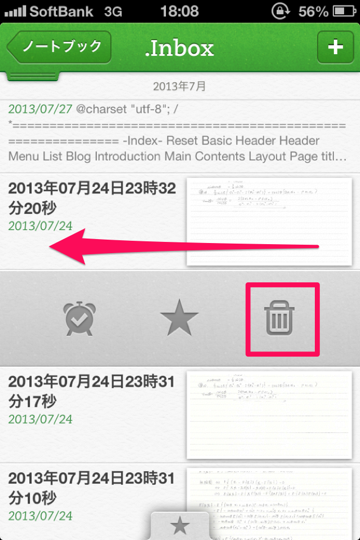
▲1つのノートだけ削除するだけなら、ノートをスライドすることで、比較的簡単に削除できます。
しかし、複数のノートをいっぺんに削除したい場合は話が変わります。
そこで活躍するアプリがTrashEverというわけです。
複数のノートを一括で削除したい時にTrashEverが活躍!
TrashEverの特徴は何と言っても複数ノートを一括削除可能という点です。
それでは、使い方を紹介します。
TrashEverの使い方

▲左上のリストボタンをタップすると(左)、任意のノートブックから削除したいノートを探せます(右)。
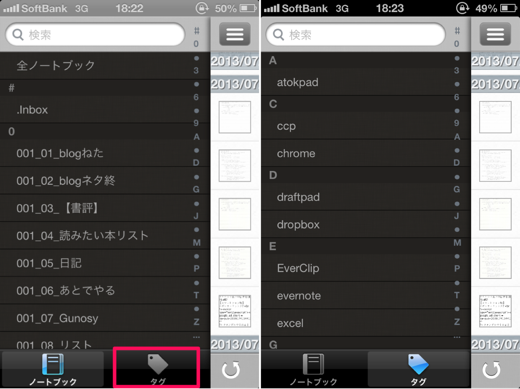
▲さらにタグをタップすれば(左)、任意のタグからも削除したいノートを探せます。(右)。
削除したいノートを見つけたら…
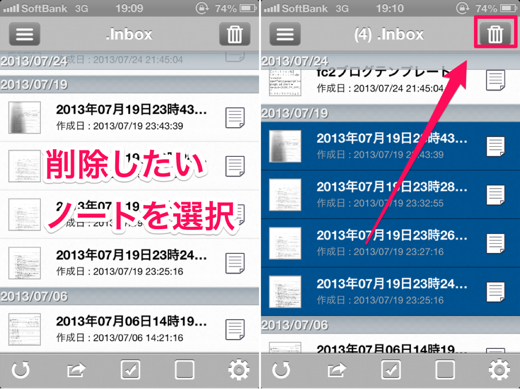
▲削除したいノートを選択します。複数のノートを選べる所がTrashEverの特徴ですね。(左)。そして、右上のゴミ箱マークをタップします(右)。
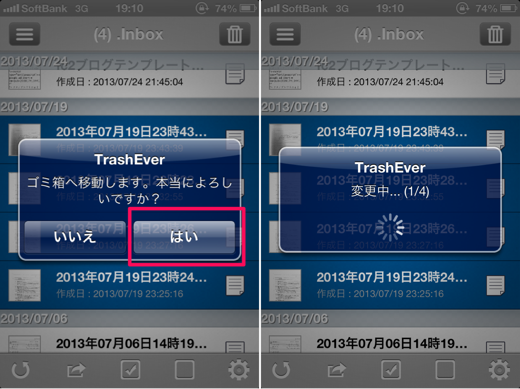
▲するとゴミ箱へ移動していいかの確認ポップアップが出るので「はい」をタップすると(左)、ノートがゴミ箱へ移動します。処理中の進行具合もわかります(右)。
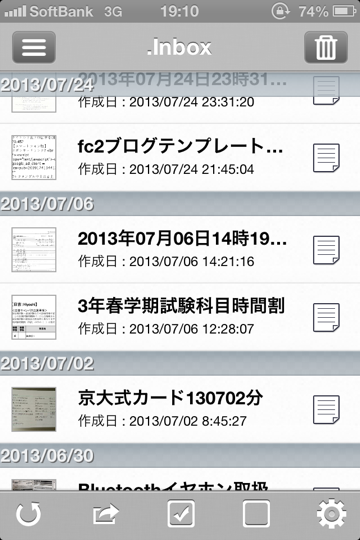
▲これで先程ゴミ箱へ移動したノートブックはInboxから消えました。
まとめ
複数のノートを削除したい人にとっては凄く使えるアプリです。
使う場面や人は少ないかもしれませんが、一定数の方はいると思います。
もしも、「まとめて削除したいノートがあるけど放っておいてた!」なんて方がいらっしゃいましたら、TrashEverを使ってパパッと削除しちゃいましょう!動作も軽いです!
現在TrashEverの配信は停止されています。
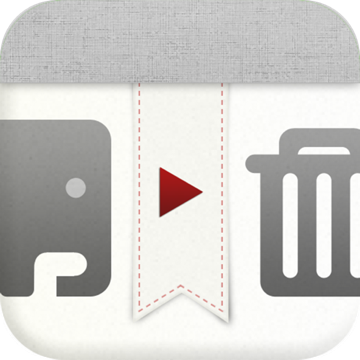


コメント